
¿Cómo eliminar el código PIN? ¿Cómo eliminar un código PIN de Android?
¿Olvidó la contraseña de su teléfono? ¡No te molestes! Se puede desbloquear.
Navegación
El bloqueo de la pantalla es uno de los defensores de su teléfono. Ayuda a deshacerse de personalidades demasiado curiosas y protege los datos cuando el accidente cerebrovascular o la pérdida del teléfono.
Sin embargo, en algunos casos, esto puede causar algunos problemas, ya que una persona puede olvidar el código PIN.
Entonces, ¿qué hacer si ha ocurrido tal situación? ¿Cómo desbloquear Android?
Administrador de dispositivos de Android
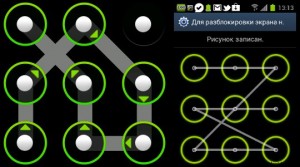
Este es el método más simple para evitar el bloqueo, ya que es compatible con Google y no requiere ningún requisito especial. Este método funciona para casi todos los usuarios, y es fácil de hacer.
Necesita un programa prefallado, y Google lo hace básicamente en casi todos los teléfonos modernos al encender Internet.
- Vamos a nuestra cuenta de Google y vamos al panel de control del sistema remoto. El servicio intentará encontrar su teléfono en el mapa, que se descargará, cuando GPS e Internet
- Ahora haga clic en el botón "Bloqueo". Verá una pantalla donde puede reemplazar la contraseña de pantalla anterior con un nuevo
- Complete todas las líneas y presione el "bloque" nuevamente. Después de eso, su teléfono se bloquea automáticamente
- Ahora puede eliminar el bloqueo de él ingresando una nueva contraseña. Puede cambiarlo más tarde en la configuración del teléfono
Como ya hemos dicho, esta es la solución más fácil, pero requiere Internet conectado, que no siempre es conveniente. Por ejemplo, si se desconectó, antes de eliminar el bloqueo no será posible encenderlo.
No se enoje, ya que hay varias formas de eliminar el problema.
Si tienes una depuración USB ...

En esta situación, puede piratear una contraseña o sortearla. Android Debug Bridge te ayudará con esto.
Los desarrolladores usan esta herramienta y hace posible trabajar con el dispositivo enviando ciertos comandos para recibir datos en línea. Sin embargo, se puede usar para sus equipos.
- Instalar y configurar el programa. La configuración difiere dependiendo del teléfono y su fabricante, por lo que lo más probable es que tenga que buscar respuestas sobre este tema. Aunque hay una manera más ligera. Todo depende del sistema de la computadora. Es mejor, por supuesto, si tiene Windows instaladas, ya que es universal y fácil de configurar
- Abra la sesión en Android Depug Bridge: conecte su teléfono a la computadora, abra la línea de comando y escriba los dispositivos ADB. Mostrará un código de retorno que identifica el dispositivo, que indica el funcionamiento correcto del programa, es decir, que puede ver su teléfono
Si recibe una notificación de error, entonces quizás no tenga una depuración o el programa está configurado incorrectamente
A continuación, ingrese lo siguiente:
concha de ADB
datos/sistema de CD
sU
rM *.Key
- Por lo tanto, usted es el remitente del comando del teléfono para eliminar todos los archivos. Key del sistema. Almacenan información sobre el bloqueo instalado
- Recargar el teléfono y el bloqueo desaparecerán. Si el sistema aún solicita una contraseña, escriba cualquier combinación y debería funcionar
Si este método no ha ayudado, pruebe otros comandos:
concha de ADB
cd /data/data/com.android.providers.settings/databases
sqlite3 settings.db
actualizar el valor establecido valor \u003d 0 Where Name \u003d ’Lock_Pattern_Autolock’;
actualizar el valor establecido del sistema \u003d 0 Where Name \u003d ’Lockscreen.lockedutPermanently";
.abandonar
Una vez más, realice reinicio, ingrese cualquier conjunto de números para que el bloqueo desaparezca. Si no viniera nada aquí, intente:
aDB Shell RM /Data/System/Gesture.Key
- Recargar y verificar si la cerradura se ha ido. Si nada ayuda, trate de buscar más métodos para resolver tales problemas o confiar en un especialista. Bueno, o deshacerse del dispositivo
Si tiene derechos de recuperación raíz o personalizado

Si su Android tiene acceso raíz y recuperación personalizada, vaya a hacer que los archivos .key se eliminen utilizando un script. Para hacer esto, necesitas:
- Descargar archivo pattern_password_disable.zip
- Transferirlo a su teléfono. Si tiene una unidad flash, copie allí. De lo contrario, a través de Android Depug Bridge, transfiéralo al equipo de empuje.
- Descargue el teléfono en modo de recuperación. No todos los dispositivos funcionarán este método, así que especifique esta posibilidad para su dispositivo
- Realizar el firmware
- Recargar el teléfono
Si, al usar estos métodos, nada te ayudó, entonces te ves obligado a molestarte que nada funcionará. Dado que el objetivo de bloquear la pantalla es la protección de datos, no debe esperar que sea fácil eliminar el bloqueo.
